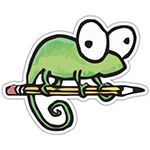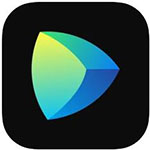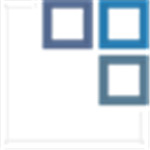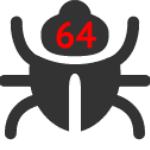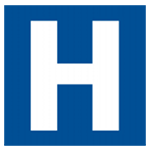安装教程
1、从本站下载数据包后解压,运行安装程序,选择语言然后点击OK。
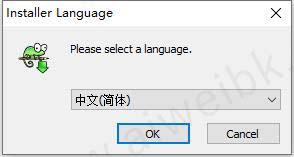
2、点击“下一步”。
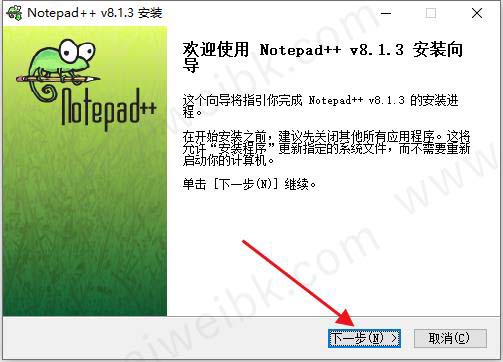
3、点击“我接受”。
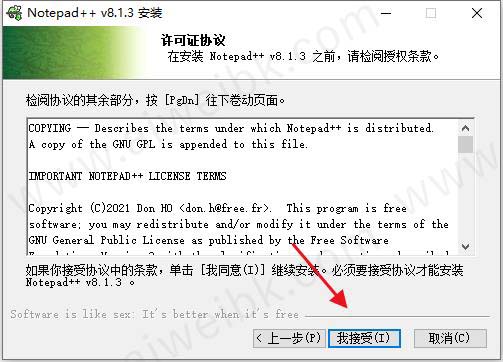
4、设置安装目录然后点击“下一步”。
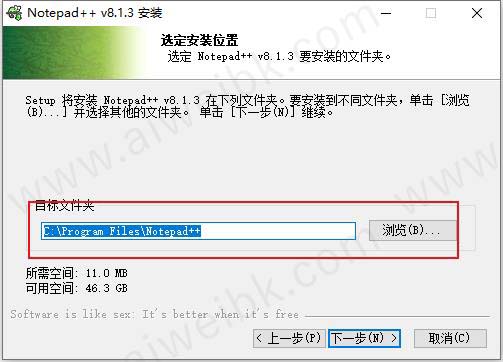
5、选择需要安装的组件然后点击“下一步”。

6、点击“安装”。
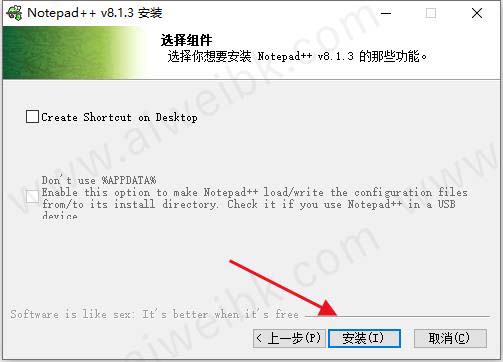
7、软件正在安装,请耐心等待。

8、安装完成。
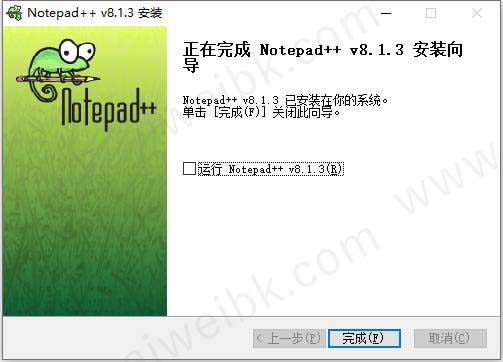
Notepad++如何设置中文
1、软件软件安装完成后运行,在菜单栏找到“Settings”,打开;

2、打开“Settings”菜单之后,在“Settings”下面找到“Preferences”;

3、打开“Preferences”之后,找到“General”,点击“General”;
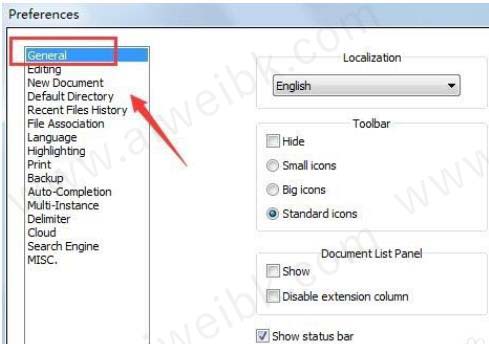
4、点击之后,如下图所示,在右边找到“Localization”,点击“English”;

5、点击“English”之后,如下图所示,找到“中文简体”,选择“中文简体”;

6、选择“中文简体”之后,如下图所示,界面变成中文模式。
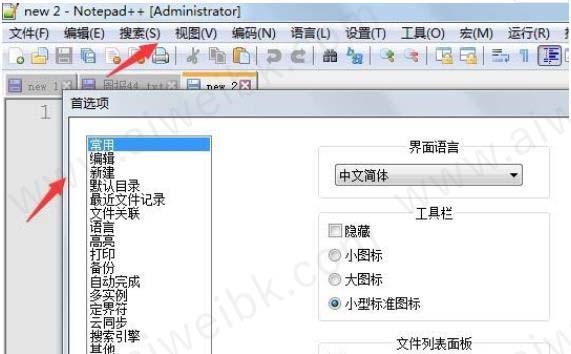
Notepad++使用教程
一、该软件中如何设置自动换行以及行宽?
1、在Notepad++中设置文字自动换行
首先,点击菜单栏上的“视图”菜单,然后在弹出来的下拉列表中选择“自动换行”将其勾选,具体操作情况如下图所示:

勾选完“自动换行”后,在我们输入的文字抵达边界时,下一个字符将会自动换到下一行进行显示,具体情况如下图所示:

二、在Notepad++中设置行宽
首先选择菜单栏上的“设置”菜单,然后在弹出来的下拉列表中选择“首选项”。具体情况如下图所示:
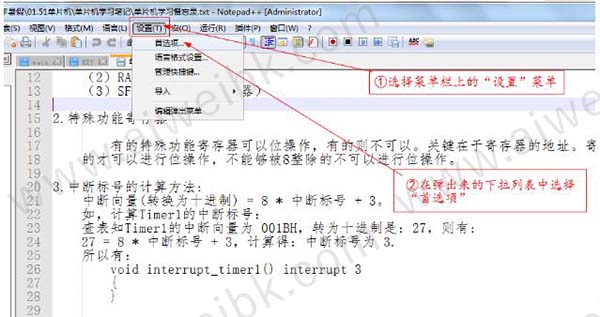
接上一步骤,在弹出来的“首选项”对话框中,选择“编辑”选项,具体操作情况如下图所示:
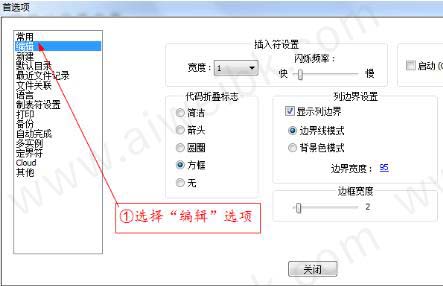
选择“编辑”选项后,在右边可以看到“边界宽度”的字样,后面跟着的就是边界宽度的数值了,此时我们点击一下那个蓝色的数值就可以进行设置了,具体操作情况如下图所示:
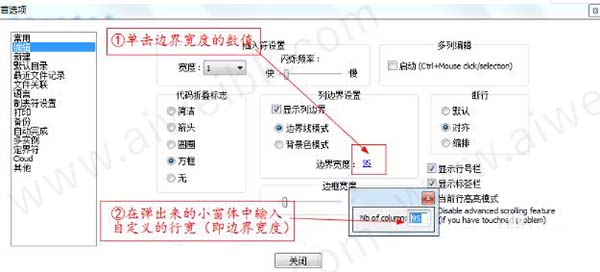
软件功能
1、支持的语言。
C C++ Java C# XML HTML
PHP CSS makefile ASCII art (.nfo) doxygen ini file
批量文件 Javascript ASP VB/VBS SQL Objective-C
RC 资源文件 Pascal Perl Python Lua TeX
TCL 汇编器 Ruby Lisp 方案属性
Diff Smalltalk Postscript VHDL Ada Caml
AutoIt KiXtart Matlab Verilog Haskell InnoSetup
CMake YAML WYSIWYG
如果你有一台彩色打印机,可以把你的源代码(或任何你想要的东西)打印成彩色。
2、用户定义的语法高亮
它允许用户定义自己的语言:不仅是语法高亮的关键字,还有语法折叠的关键字、注释关键字和运算符。( 屏幕截图1, 屏幕截图2, 屏幕截图3, 屏幕截图4 ) 。
3、自动完成
对于大多数支持的语言,用户可以制定他/她自己的API列表(或从下载区下载api文件)。一旦api文件准备好了,输入Ctrl+Space来启动这个动作(见屏幕截图)。关于自动完成的更多信息,请看自动完成 HOWTO。
4、多文档
你可以同时编辑多个文档。
5、多视图
你可以在同一时间有两个视图。这意味着你可以在同一时间可视化(编辑)2个不同的文件(截图)。你也可以在两个视图中在两个不同的位置可视化(编辑)一个文档。在一个视图中对文档的修改将在另一个视图中进行(即当你在克隆模式下修改同一个文档)。
6、支持正则表达式搜索/替换
你可以通过使用正则表达式来搜索和替换文档中的一个字符串。
7、支持完全拖放
你可以通过拖放来打开一个文档。你也可以通过拖放将你的文档从一个位置(甚至是一个视图)移动到另一个位置。
8、视图的动态位置
用户可以动态地设置视图的位置(仅在2个视图模式下:分割器可以设置为水平或垂直),见屏幕截图。
9、文件状态自动侦测
如果你修改或删除一个在Notepad++中打开的文件,你会被通知更新你的文件(重新加载文件或删除文件)。
10、放大和缩小
这是Scintilla组件的另一个神奇功能。请看屏幕截图。
11、支持多语言环境
支持中文、日文、韩文、阿拉伯文和希伯来文的Windows环境。请看中文Windows下的该软件、阿拉伯文Windows下的该软件和希伯来文Windows下的操作截图。
12、书签
用户可以点击书签边框(位于行号边框的右侧)或键入Ctrl+F2来切换一个书签。要到达书签,只需输入F2(下一个书签)或Shift+F2(上一个书签)。要清除所有书签,请点击菜单搜索->清除所有书签。见屏幕截图。
13、括号和缩进准则 突出显示
当光标停留在其中一个符号{ } [ ] ( ) 旁边时,旁边的符号就会变成高亮。[ ] ( ) 时,光标旁边的符号和其对称的相反符号将被高亮显示,以及缩进准则(如果有的话),以便更容易找到该块。见屏幕截图1,屏幕截图2。
14、宏录制和回放
你可以保存几个宏,并编辑它们的键盘快捷方式,以便下次使用。
软件特色
1、语法高亮和语法折叠
2、WYSIWYG
3、用户定义的语法高亮
4、自动完成
5、多文档
6、多视图
7、支持正则表达式搜索/替换
8、支持完整的拖放功能
9、视图的动态位置
10、文件状态自动检测
11、放大和缩小
12、支持多语言环境
13、书签
14、括号和缩进准则 突出显示
15、宏程序记录和回放
更新日志
1、黑暗模式的增强:95%的对话框都是黑暗模式。
2、改善高DPI下的GUI显示。
3、在发布的软件包中添加黑暗模式的Markdown UDL。
4、修正保存对话框显示多个实例时的崩溃问题。
5、修正保存对话框在Windows Vista上不工作的问题。
6、增加通过快捷键在查找/替换/iF/标记之间切换的能力。
7、使文档列表面板可以通过查看菜单和快捷方式(+"切换到 "命令)在快捷方式映射器中进行切换。
8、修复功能列表在排序/取消排序/保存/重新加载时的当前空丢失问题。
9、修正文件保存时功能列表滚动到顶部的问题。
10、修正RTL模式下标签的工具提示中的错误路径。
11、修复RTL模式下的文件拖放问题。
12、增加快捷键组合在快捷键映射器中的过滤能力。
13、增加从Windows对话框复制文件名的功能。
14、修复快捷方式映射器在过滤时的快捷方式冲突检测错误。
15、增加宏、用户命令和插件命令数量的容量。